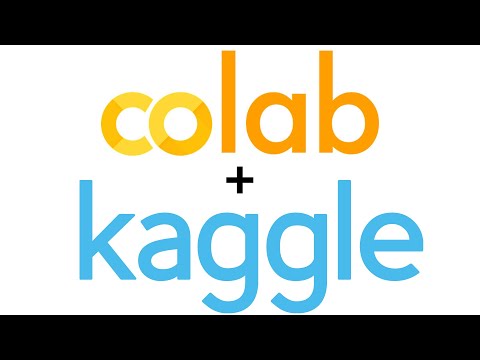
Садржај
ОпенОффице олакшава уметање потврдних оквира у текстуални документ. Поља за потврду су корисна у случају да читач докумената мора да изабере. На пример, ако пишете текстуални документ који говори о проблемима гојазности, можете да додате тест за читаоца да види да ли се квалификује као гојазан. Потврдни оквири у ОпенОффице-у могу се користити интерактивно (када корисник отвори документ на рачунару) и на папиру (када се документ штампа).
Упутства

-
У ОпенОффице, идите на "Виев", затим "Тоолбарс" и изаберите "Форм Цонтролс".
-
На траци са алаткама „Контроле форми“ кликните на икону за потврду, а затим кликните и повуците је у текстуални документ. Користите зелене квадрате око ивице поља за избор да бисте је повећали или смањили. Кликом миша на ставку у оквиру за избор кликните и повуците је да бисте је померили.
-
Двапут кликните на поље за потврду да бисте отворили његова својства. Кликните на картицу "Опште". Поред "Лабел" откуцајте ознаку по свом избору. Појавиће се поред потврдног оквира. Ако га не желите, оставите ово поље празно.
-
Када завршите са подешавањем потврдног оквира, кликните на дугме "Начин укључивања / искључивања дизајна" у горњем десном углу палете са алаткама Контроле форми. Ово ће вам омогућити да тестирате свој квадратић. Када кликнете, сада ће проверити и поништити потврду. Ако желите да направите више измена у ставци цхецкбок-а, вратите је у Десигн Моде.